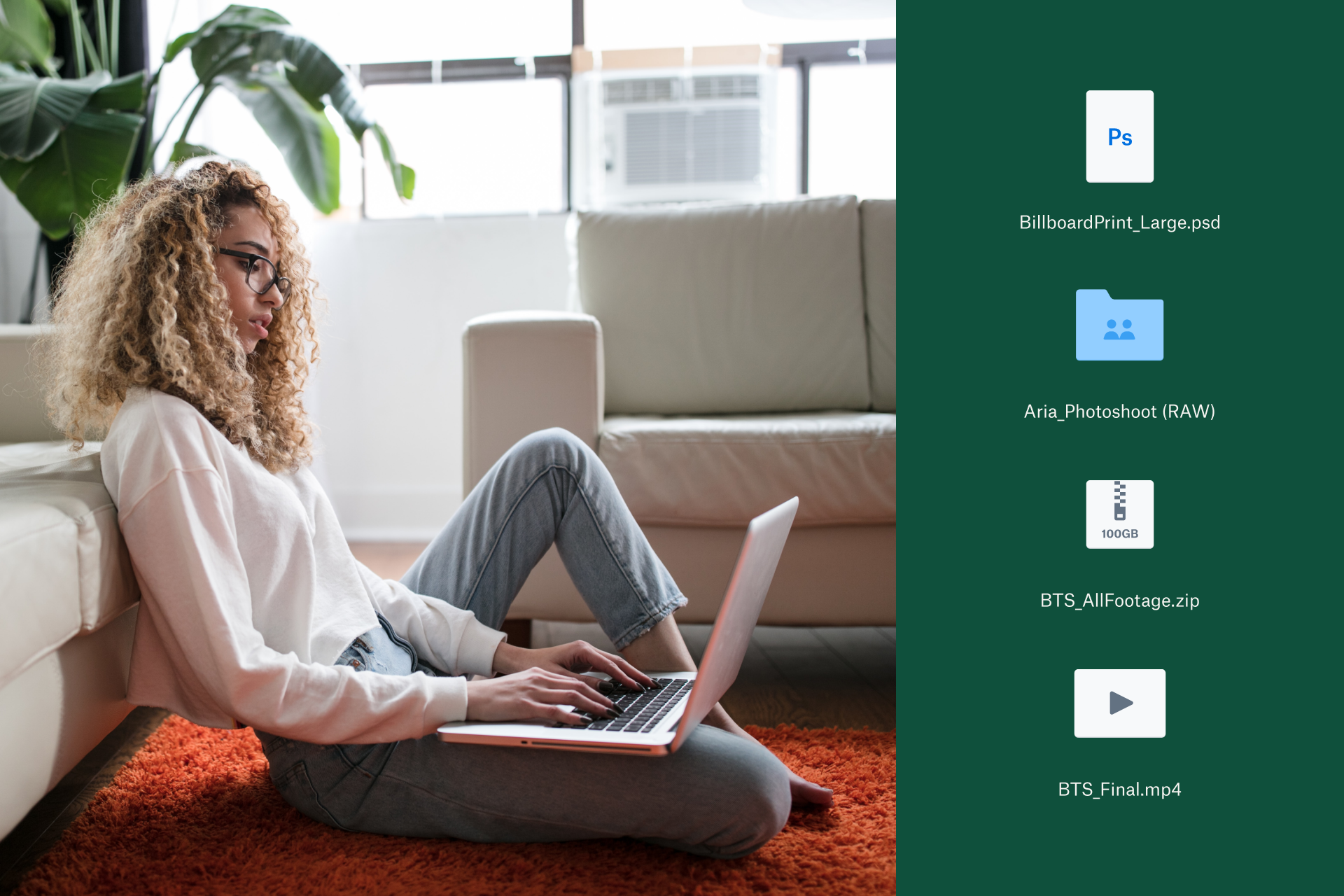Det har hänt oss alla någon gång. Du arbetar med en ny fil och ditt fokus är totalt. I din brådska att spara ditt arbete stressar du igenom menyerna och trycker på Spara. Allt verkar bra tills du går tillbaka till mappen igen lite senare och pulsen stiger – du har precis skrivit över en viktig fil.
Om du befinner dig i den här positionen just nu ska du inte oroa dig! Vi är här för att hjälpa till.
I den här vägledningen förklarar vi hur du återställer överskrivna filer på både Windows PC och Mac. Dessutom förklarar vi hur du förhindrar denna typ av filförluster i framtiden.
Gå till lösningen
Hur skrevs min fil över?
Filer kan skrivas över av ett antal skäl, och i vissa fall kan omständigheterna avgöra om originalfilen kommer att kunna återställas överhuvudtaget.
Den mänskliga faktorn
Om vi ska vara ärliga skriver inte filer över sig själva. Om en fil har skrivits över är risken stor att detta är resultatet av den mänskliga faktorn i någon form.
Här är bara några exempel på vanliga misstag som kan leda till att en fil skrivs över:
- Du försökte spara en ny fil men klickade av misstag på en befintlig fil innan du tryckte på Spara
- Du tänkte skriva över en fil med en ny version, men klickade på fel fil
- Du återvände till en fil, gjorde några ändringar och sparade sedan filen – antingen av misstag eller med avsikt. Du kanske bara experimenterade och försökte till exempel ändra i en digital illustration eller videoredigering, och tänkte inte skriva över din originalkopia.
Filborttagning och överskrivning i lagringsutrymmet
Utöver att manuellt spara över en filversion kan termen ”överskrivning” också avse överskrivning av själva lagringsutrymmet.
När en fil raderas tas den ofta inte bort från hårddisken utan platsen på enheten där filen lagras markeras som tillgänglig för överskrivning med nya data. När den nya informationen har lagrats på samma plats blir återställning av den ursprungliga informationen mycket svårare.
Lyckligtvis kan det vara ganska enkelt att återställa filer som har skrivits över på grund av den mänskliga faktorn.
Så här återställer du överskrivna filer på en Windows-dator
För att återställa en överskriven fil som sparats lokalt på din Windows-dator måste du ha aktiverat filhistoriksfunktionen.
När detta är bekräftat följer du bara dessa steg för att återställa din fil:
- Öppna Utforskaren och öppna mappen som innehöll den överskrivna filen
- Var som helst i mappen högerklickar du och väljer Egenskaper
- Välj fliken Tidigare versioner
- Titta på listan över versioner, var och en med ett datum, och leta upp den version du söker
- Välj den version du vill återställa
- Klicka på Återställ
Så här återställer du överskrivna filer på en Mac-dator
Filåterställning på Mac-enheter är mycket enklare tack vare inbyggda system i MacOS.
Förutsatt att Time Machine-funktionen har aktiverats är det enkelt att återställa överskrivna filer:
- Öppna Time Machine
- Navigera till mappen som innehåller filen
- Välja den tidigare versionen från Time Machine-valvet
- Klicka på Återställ
Detta ska du göra härnäst: Säkerhetskopiera ditt system för snabb och enkel filåterställning
Att upptäcka att du har skrivit över en fil och sedan försöka reda ut hur du kan återställa den är en ansträngande uppgift som de flesta föredrar att inte gå igenom mer än en gång.
Tack och lov finns det ett enklare sätt att hålla dina filer och alla deras versioner säkra – med automatisk molnsäkerhetskopiering som Dropbox Backup.
Med vår praktiska och dedikerade molnsäkerhetskopiering kan du regelbundet lagra en digital ögonblicksbild av dina enheter och deras filer, som sedan vid behov kan återställas.
Du behöver inte heller oroa dig över att hitta plats för alla dessa säkerhetskopior. Vi lagrar dem säkert på våra molnservrar, vilket innebär att du kan komma åt dina säkerhetskopior var du än är. Du kan till och med återställa dina filer till en ny enhet, vilket gör Dropbox Backup till ett praktiskt verktyg för filmigrering till en ny dator med bara några få klick.
Vanliga frågor om filåterställning
Kan man återställa en överskriven fil?
Ja – du kan återställa en tidigare version av en överskriven fil med filhistoriksfunktionen i Windows eller Time Machine-verktyget i MacOS, om dessa redan har aktiverats på din enhet. Annars är Dropbox Backup en molnbaserad lösning som kan hjälpa till att undvika framtida filförluster och ge dig fler återställningsmöjligheter än enhetens inbyggda lokala säkerhetskopieringsfunktioner.
Hur återställer jag överskrivna videofiler?
Du kan återställa överskrivna videofiler på samma sätt som för alla andra typer av filer, med hjälp av filhistorikfunktionen i Windows eller Time Machine på MacOS.
Kan man ångra att man ersatt en fil?
Tyvärr fungerar inte Ctrl+Z-genvägen i Windows File Explorer, och inte heller motsvarigheten Cmd+Z i Finder på en Mac. För att återställa förlorade data i en tidigare version av en överskriven fil måste du ha aktiverat filhistoriksfunktionen eller Time Machine-funktionen i förväg.
Skydda dina filer från att skrivas över i dag med Dropbox Backup
Dropbox Backup gör det enkelt att säkerhetskopiera dina filer automatiskt till molnet så att du snabbt och smidigt kan hantera allt som kan hända i livet.